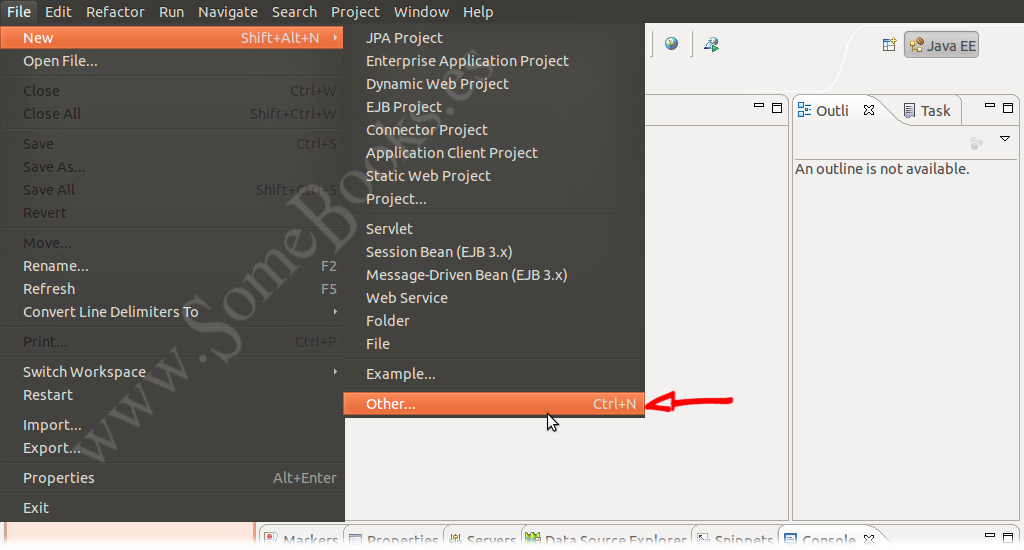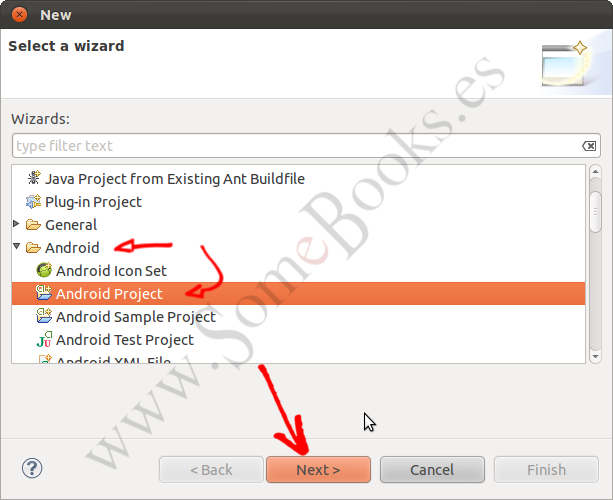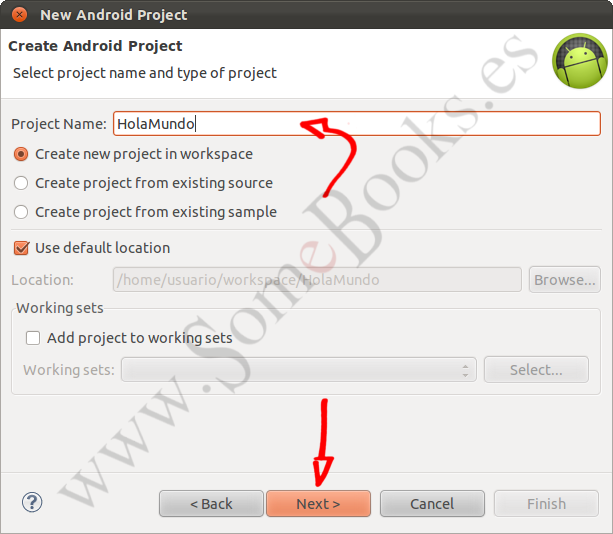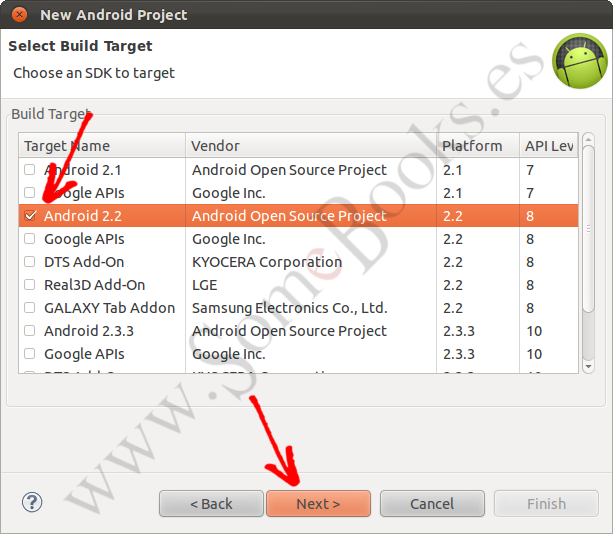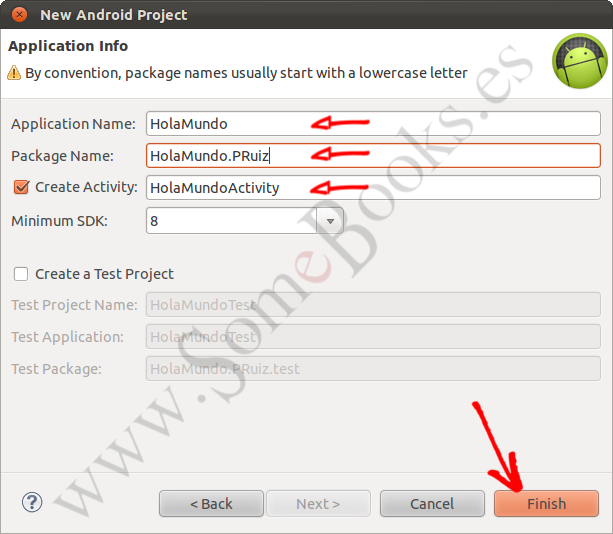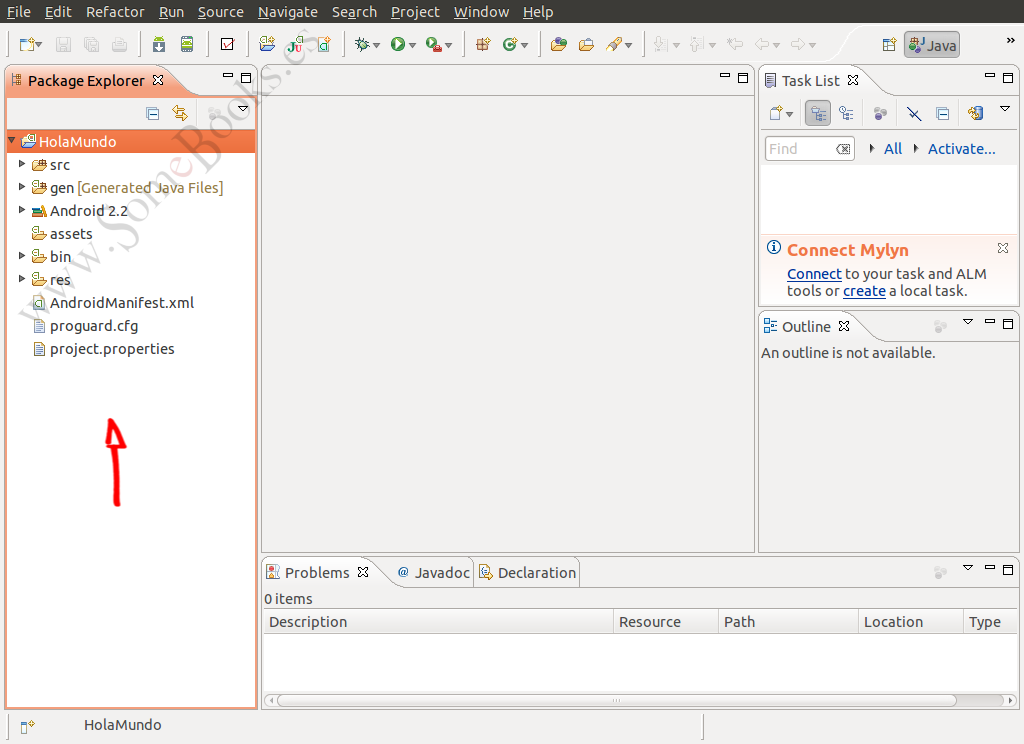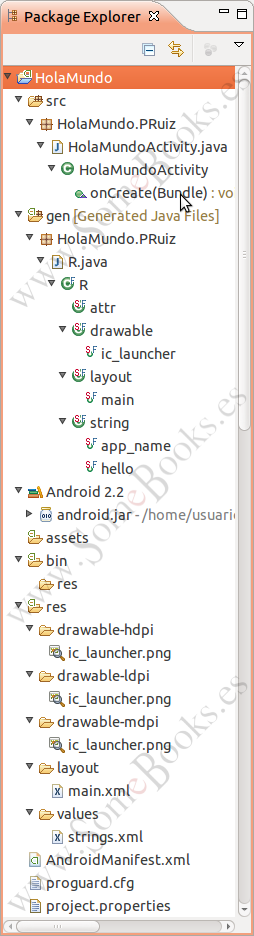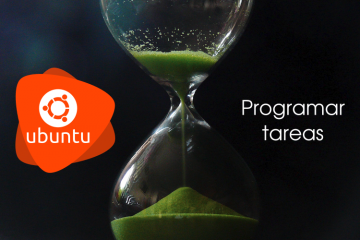3.2. Crear proyectos Android en Eclipse
Cuando utilizas Eclipse resulta muy fácil construir nuevos proyectos para Android. El motivo es que dispone de un asistente que crea, en nuestro lugar, todos los archivos que necesitamos para comenzar a escribir una nueva aplicación.
Los pasos a seguir para iniciar un nuevo proyecto son los siguientes:
También puedes utilizar el icono de la barra de herramientas:

A continuación, aparece el asistente para crear nuevos proyectos.
2
Comenzamos por desplegar la categoría Android (clic en la flecha que aparece a la izquierda) y seleccionar la entrada Android Project.
Después, hacemos clic sobre el botón Next.
En la siguiente etapa, escribiremos el nombre que queremos darle al proyecto y nos aseguraremos de que estén marcadas las opciones Create new project in workspace y Use default location.
En la siguiente pantalla indicaremos el nivel de compatibilidad del proyecto.
A continuación, escribiremos el nombre de la aplicación, el nombre del paquete y el nombre de la actividad principal del proyecto.
Al volver a la ventana principal de Eclipse, verás que ya aparece el nombre de tu proyecto en el panel izquierdo (Package Explorer).
En la ventana Package Explorer, para desplegar toda la estructura del proyecto, sólo tienes que hacer clic en el triángulo negro que hay a la izquierda de cada elemento.
Si vuelves a hacer clic en el triángulo de un elemento desplegado, éste se contrae.
Una actividad es un componente fundamental en la plataforma Android. Cada tarea que la aplicación puede llevar a cabo se representa como una actividad.
En la práctica, las actividades están ligadas a la interfaz de usuario de la aplicación.
Si creas tu primer proyecto con los datos que ves en las imágenes anteriores, podrás completar la tarea sin problemas, pero creo que resultará interesante comentar algunos aspectos de los valores introducidos:
- En el punto 3, escribimos el nombre del proyecto. Este será el nombre con el que se almacene nuestro proyecto en el disco duro. Deberemos tener la precaución de no utilizar el mismo nombre para dos proyectos diferentes.
- En el punto 4, establecemos el nivel de compatibilidad del proyecto. Eligiendo, por ejemplo, Android 1.6, la aplicación que desarrollemos será compatible con todas las versiones de Android a partir de la mencionada 1.6. Si elegimos otras, tendremos a nuestra disposición características añadidas. Por ejemplo, Google APIs nos ofrece la posibilidad de utilizar los complementos de Google, como Google Maps.
- En el punto 5, el nombre de la aplicación (Application Name) será el nombre por el que los usuarios conocerán a nuestra aplicación. Por su parte, el nombre del paquete (Package Name) debe ser único, para lo que Google recomienda que se utilice el nombre de la aplicación seguida por un punto y el nombre del desarrollador (tu nombre). Por último, nos aseguramos de que se encuentra marcada la casilla Create Activity e incluimos el nombre de la actividad. Esto le indica al asistente que cree una actividad de inicio predeterminada para la aplicación. Como nombre, deberías escribir algo que te resulte descriptivo.
 |
 |
 |